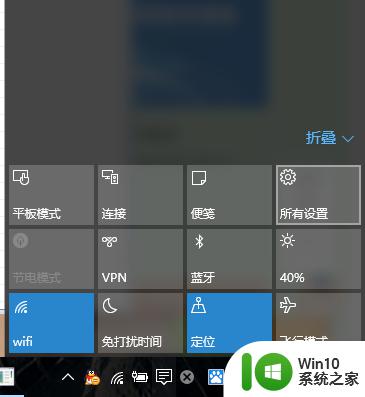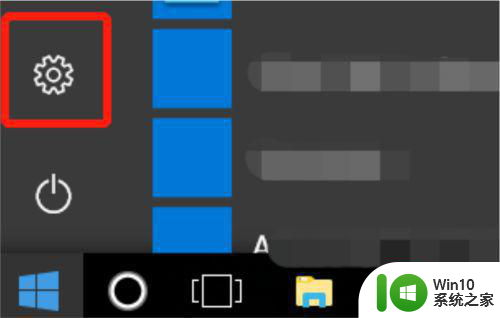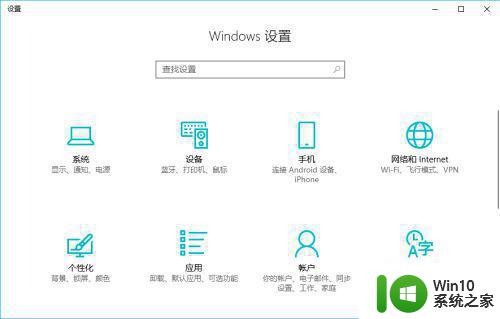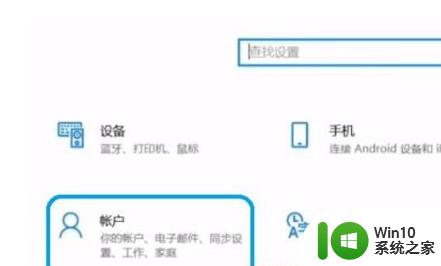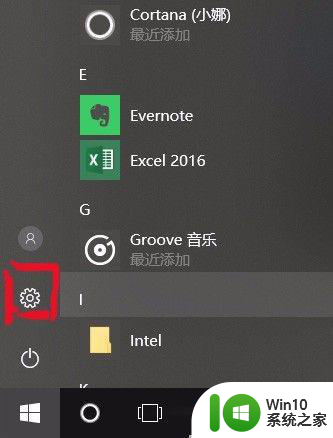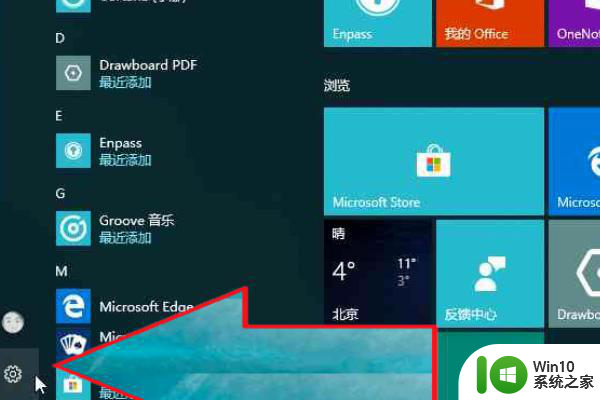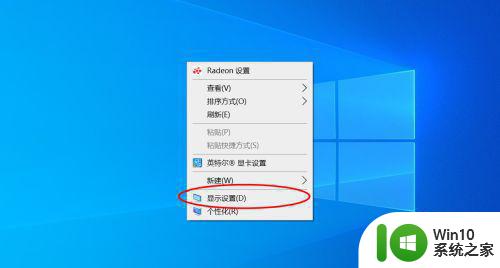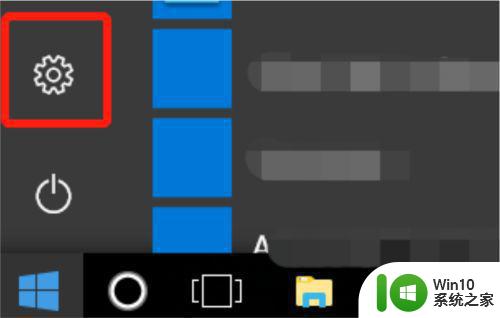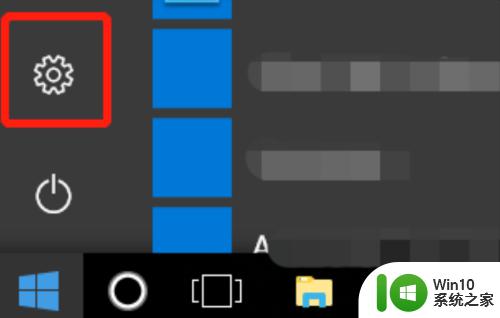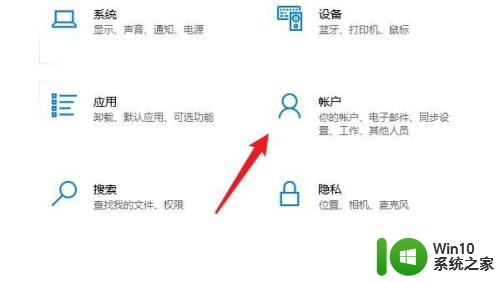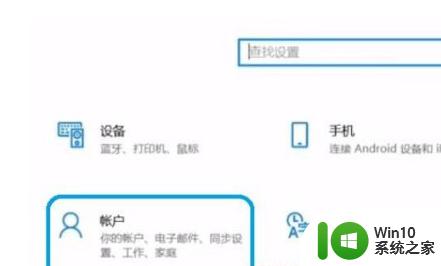怎样解决win10设置windows hello指纹找不到指纹识别器 win10设置windows hello指纹识别器找不到怎么办
在使用Windows 10系统时,有时候会遇到设置Windows Hello指纹识别器找不到指纹识别器的问题,这可能是由于驱动程序问题、设备故障或系统错误引起的。当出现这种情况时,我们可以尝试重新安装驱动程序、检查设备是否正常连接或者重启系统来解决这个问题。如果以上方法都无法解决,建议联系厂商或专业技术人员进行进一步的排查和修复。希望以上方法能帮助您解决Windows Hello指纹识别器找不到的问题。
具体方法:
1、首先,鼠标右键桌面的“计算机”,并选择“管理”,进入计算机管理界面。此时在侧边栏选择“设备管理器”。
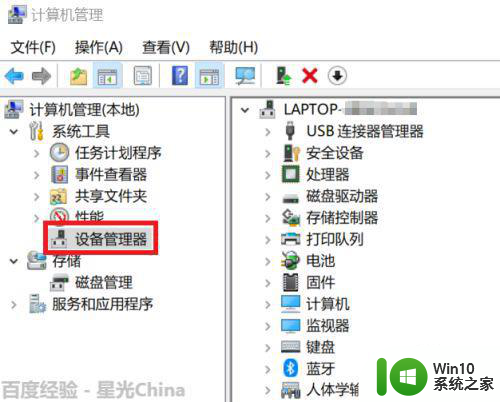
2、接着,我们在中间的面板里找到“生物识别设备”,展开后发现,我们的指纹装置被打上了感叹号。(备注:右键该装置,选择“属性”,我们可以看到“该设备无法启动”的描述。)
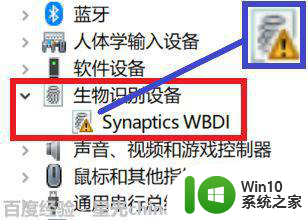
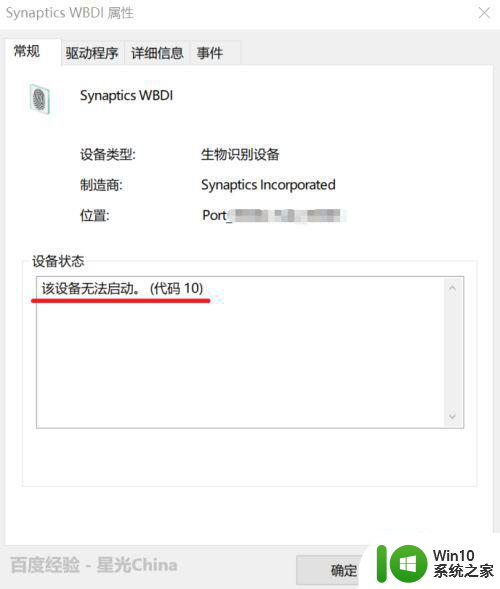
3、然后,右键这个有问题的装置,选择“更新驱动程序”,进入更新驱动的界面。此时我们点击“自动搜索更新的驱动程序软件”。
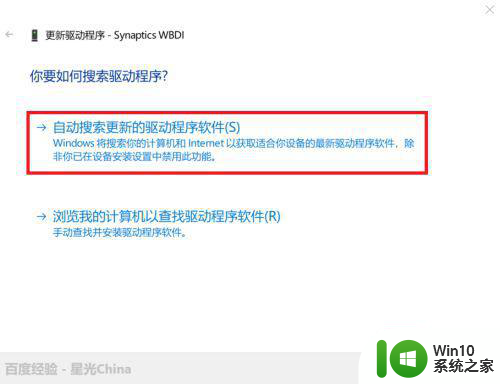
4、这时,电脑会搜索驱动程序并下载安装,我们只需要喝杯茶等待一会儿就好了。
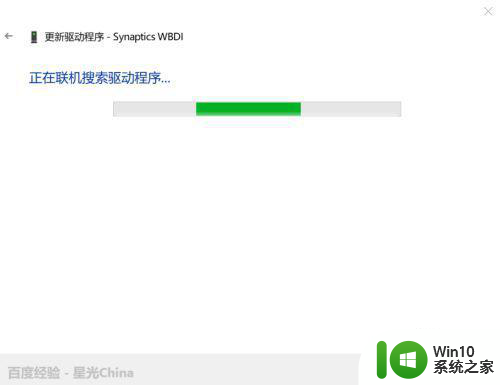
5、最后,当你看到“更新成功”的提示时,就说明驱动已经更新了,可以使用指纹传感器了!(备注:可能会提示要重新启动,属正常现象。)
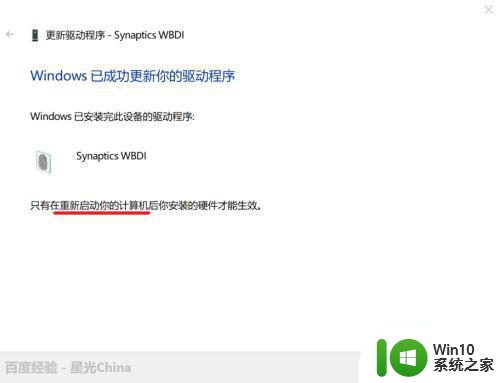
以上就是怎样解决win10设置windows hello指纹找不到指纹识别器的全部内容,如果有遇到这种情况,那么你就可以根据小编的操作来进行解决,非常的简单快速,一步到位。